Android ടാബ്\u200cലെറ്റിലെ ഫേംവെയർ മാറ്റുന്നത് എന്താണ് നൽകുന്നത്. ഈ രീതി ഉപയോഗിച്ച് Android ഫേംവെയർ മാറ്റുക. KDZ UPDATER ഉപയോഗിച്ച് എൽജി Android ഉപകരണം മിന്നുന്നു.
ഇന്നത്തെ ലേഖനം ഒരു പിസി വഴി ടാബ്\u200cലെറ്റ് എങ്ങനെ ഫ്ലാഷുചെയ്യാമെന്ന് ചർച്ച ചെയ്യും. അവതരിപ്പിച്ചു വിശദമായ നിർദ്ദേശങ്ങൾ ജനപ്രിയ നിർമ്മാതാക്കളിൽ നിന്നുള്ള ഉപകരണങ്ങളുടെ ഉദാഹരണത്തിൽ.
എല്ലാം ഇലക്ട്രോണിക് ഉപകരണങ്ങൾ കാലക്രമേണ കാലഹരണപ്പെടും. ഷോപ്പ് വിൻഡോയിൽ ഇന്നലെ കാണിച്ച ടാബ്\u200cലെറ്റ് മോഡലുകൾക്ക് പോലും നിർമ്മാതാവിൽ നിന്ന് ഒരു അപ്\u200cഡേറ്റ് ലഭിക്കാൻ സാധ്യതയുണ്ട്. അവരുടെ കാലഹരണപ്പെട്ട അസിസ്റ്റന്റിന്റെ ആയുസ്സ് വർദ്ധിപ്പിക്കുന്നതിന്, പല ഉപകരണ ഉടമകളും ഫേംവെയർ Android- ന്റെ കൂടുതൽ ആധുനിക പതിപ്പിലേക്ക് അപ്\u200cഡേറ്റ് ചെയ്യുന്നതിനെക്കുറിച്ച് ചിന്തിക്കുന്നു. ഇത് ഉപയോഗിച്ച് പ്രവർത്തിക്കുന്നത് കൂടുതൽ സന്തോഷകരമാണ്, കൂടാതെ, ഉപകരണത്തിന്റെ ഉൽപാദനക്ഷമതയും പ്രവർത്തനവും നിരവധി തവണ വർദ്ധിക്കുന്നു. മാത്രമല്ല, സിസ്റ്റം പ്രശ്\u200cനങ്ങൾ പരിഹരിക്കുന്നതിനും ഫ്ലാഷിംഗ് അനുയോജ്യമാണ്.
ശ്രദ്ധ! മിന്നുന്ന സമയത്ത്, നിങ്ങളുടെ ടാബ്\u200cലെറ്റ് മോഡലിന് അനുയോജ്യമായ നിലവിലെ പതിപ്പ് നിങ്ങൾ ശ്രദ്ധാപൂർവ്വം തിരഞ്ഞെടുക്കേണ്ടതുണ്ട്, അല്ലാത്തപക്ഷം ഉപകരണം ഉപയോഗശൂന്യമാകും.
കമ്പ്യൂട്ടർ ഉപയോഗിച്ച് സാംസങ് ടാബ്\u200cലെറ്റ് മിന്നുന്നു
1. ആദ്യം, നിങ്ങളുടെ ടാബ്\u200cലെറ്റ് പൂർണമായും ചാർജ്ജുചെയ്\u200cതിട്ടുണ്ടെന്ന് ഉറപ്പാക്കുക. കമ്പ്യൂട്ടറിന്റെ തുടർച്ചയായ പ്രവർത്തനം ശ്രദ്ധിക്കുക. തടസ്സമില്ലാത്ത വൈദ്യുതി വിതരണത്തിലേക്ക് നിങ്ങളുടെ കമ്പ്യൂട്ടറിനെ ബന്ധിപ്പിക്കുക എന്നതാണ് മികച്ച ഓപ്ഷൻ.
2. ഫേംവെയർ നടപടിക്രമത്തിന് മുമ്പ്, നിങ്ങളുടെ ഉപകരണത്തിനും പ്രോഗ്രാമിനുമായി ഡ്രൈവർ പാക്കേജ് ഇൻസ്റ്റാൾ ചെയ്യുന്നത് ഉറപ്പാക്കുക ഓഡിൻ (ഡൗൺലോഡ് ചെയ്യുക).
3. മുൻകൂട്ടി ഡ download ൺലോഡ് ചെയ്ത ഫയൽ സോഫ്റ്റ്വെയർ നിർമ്മാതാവിന്റെ വെബ്\u200cസൈറ്റിൽ നിന്ന്, നിങ്ങളുടെ പിസിയിൽ നിങ്ങൾക്ക് സൗകര്യപ്രദമായ ഒരു ഡയറക്ടറിയിൽ ഇടുക. നിങ്ങളുടെ ഉപകരണം ഓഫാക്കുക.
4. ഒരേസമയം ഓഫ്, വോളിയം ഡ key ൺ കീകൾ അമർത്തിക്കൊണ്ട് ഉപകരണം ബൂട്ട്ലോഡർ മോഡിലേക്ക് നൽകുക.
5. സേവന മോഡിൽ പ്രവേശിക്കുന്നതുവരെ കീകൾ അമർത്തിപ്പിടിക്കുക.
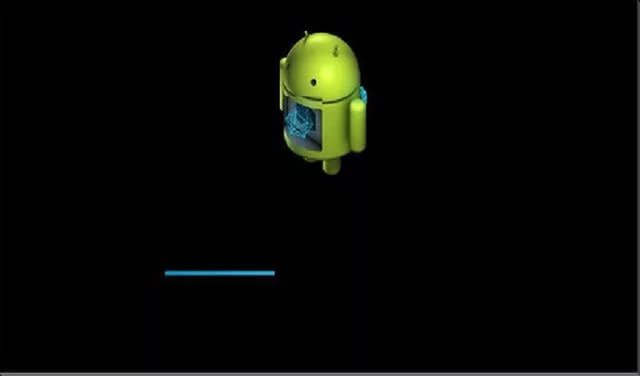 ഫോട്ടോ: സേവന മോഡ് Android
ഫോട്ടോ: സേവന മോഡ് Android
6. എപ്പോഴാണ് ഞങ്ങൾ കമ്പ്യൂട്ടറിലേക്ക് കണക്റ്റുചെയ്യുന്നത് യുഎസ്ബി സഹായം ചരട്. ഒരു വശത്ത്, ഞങ്ങൾ ടാബ്\u200cലെറ്റിനെ ബന്ധിപ്പിക്കുന്നു, മറുവശത്ത്, കമ്പ്യൂട്ടർ. ഡ്രൈവർ ഇൻസ്റ്റാളേഷൻ പൂർത്തിയാകുന്നതുവരെ ഞങ്ങൾ കാത്തിരിക്കുന്നു.
 ഫോട്ടോ: കമ്പ്യൂട്ടറിലേക്ക് ടാബ്\u200cലെറ്റ് ബന്ധിപ്പിക്കുന്നു
ഫോട്ടോ: കമ്പ്യൂട്ടറിലേക്ക് ടാബ്\u200cലെറ്റ് ബന്ധിപ്പിക്കുന്നു ഓഡിൻ ആരംഭിച്ച ശേഷം, ഉപകരണം മുകളിൽ ഇടത് കോണിൽ ദൃശ്യമാകും.
7. ഓഡിൻ പ്രോഗ്രാമിലേക്ക് ഫേംവെയർ ഫയൽ ചേർക്കുക. മിക്കപ്പോഴും, ഫേംവെയറിൽ ഒരു ഫയൽ അടങ്ങിയിരിക്കുന്നു - ഞങ്ങൾ അത് പി\u200cഡി\u200cഎ വിൻഡോയിലൂടെ തിരുകുന്നു.
8. ഞങ്ങൾ "ആരംഭിക്കുക" ബട്ടൺ അമർത്തുക. ഒരു ചെറിയ കാലയളവിനുശേഷം, "പാസ്" എന്ന വാക്ക് വിൻഡോയിൽ ദൃശ്യമാകും. ഫേംവെയർ ഇൻസ്റ്റാൾ ചെയ്തു, ടാബ്\u200cലെറ്റ് റീബൂട്ട് ചെയ്യും. കമ്പ്യൂട്ടറിൽ നിന്ന് കേബിൾ വിച്ഛേദിക്കുന്നത് ഇതിനകം തന്നെ സാധ്യമാണ്.
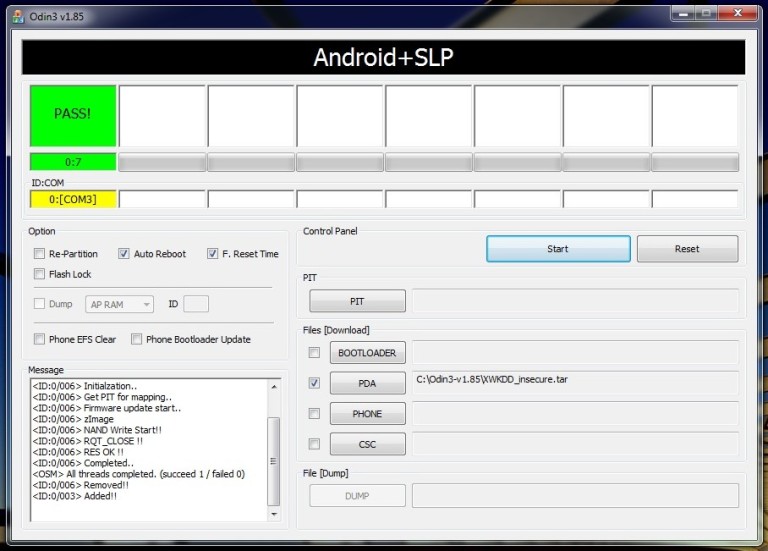 ഫോട്ടോ: ഓഡിൻ പ്രോഗ്രാം
ഫോട്ടോ: ഓഡിൻ പ്രോഗ്രാം ഒരു കമ്പ്യൂട്ടർ ഉപയോഗിച്ച് ലെനോവോ ടാബ്\u200cലെറ്റ് മിന്നുന്നു
1. നിങ്ങളുടെ ഉപകരണം കുറഞ്ഞത് 65% ചാർജ്ജ് ചെയ്തിട്ടുണ്ടെന്ന് ഉറപ്പാക്കുക.
2. നിർമ്മാതാവിന്റെ യൂട്ടിലിറ്റി സോഫ്റ്റ്വെയർ അപ്ഡേറ്റ് ഉപകരണം ഇൻസ്റ്റാൾ ചെയ്യുക (ഡ Download ൺലോഡ് ചെയ്യുക). കമ്പ്യൂട്ടറിനും ഫേംവെയർ ഫയലിനുമായി ഡ്രൈവറുകൾ ഡൗൺലോഡുചെയ്യുക.
3. ടാബ്\u200cലെറ്റ് ഓഫാക്കുക. ബട്ടണുകൾ തുടർച്ചയായി പിടിച്ച് ഞങ്ങൾ അമർത്തിപ്പിടിക്കുന്നു: ശബ്\u200cദം കുറയ്\u200cക്കുകയും വൈബ്രേഷൻ ദൃശ്യമാകുന്നതുവരെ ഓണാക്കുകയും ചെയ്യുക.
4. "ഫാസ്റ്റ്ബൂട്ട് യുഎസ്ബി" എന്ന ലിഖിതത്തിന്റെ രൂപത്തിനായി ഞങ്ങൾ കാത്തിരിക്കുകയാണ് - ഇതിനർത്ഥം ഉപകരണം ഫേംവെയറിനായി തയ്യാറാണ് എന്നാണ്. ഞങ്ങൾ ഉപകരണം പിസിയിലേക്ക് ബന്ധിപ്പിക്കുന്നു.
5. യൂട്ടിലിറ്റി പ്രവർത്തിപ്പിച്ച് മുമ്പ് അൺസിപ്പ് ചെയ്ത ഫേംവെയർ ഫയൽ തിരഞ്ഞെടുക്കുക.
6. യൂട്ടിലിറ്റി വിൻഡോയിൽ, ഫേംവെയറിന്റെ തരം തിരഞ്ഞെടുക്കുക, ഇത് ചെയ്തില്ലെങ്കിൽ, ഫേംവെയർ മാറില്ല, പക്ഷേ ഇത് ഓപ്പറേറ്റിംഗ് സിസ്റ്റത്തിലെ ചില പ്രശ്നങ്ങൾ പരിഹരിച്ചേക്കാം.
7. ഡാറ്റ ഫോർമാറ്റിംഗിനായി അഭ്യർത്ഥിക്കുമ്പോൾ, "ഉപയോക്തൃ ഡാറ്റ മായ്\u200cക്കുക" ഇനം തിരഞ്ഞെടുക്കുക.
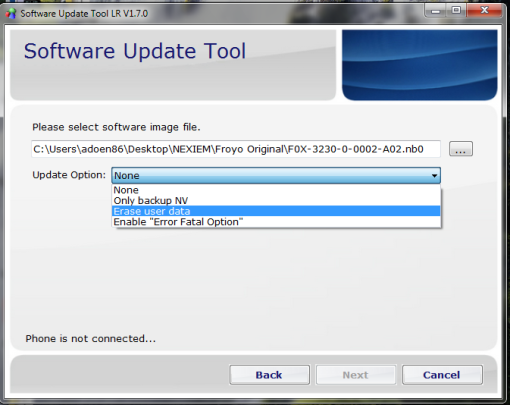 ഫോട്ടോ: സോഫ്റ്റ്വെയർ അപ്\u200cഡേറ്റ് ഉപകരണം
ഫോട്ടോ: സോഫ്റ്റ്വെയർ അപ്\u200cഡേറ്റ് ഉപകരണം 8. "ആരംഭിക്കുക" ബട്ടൺ അമർത്തി സിസ്റ്റം അപ്\u200cഡേറ്റിനായി കാത്തിരിക്കുക.
9. ഫേംവെയർ അവസാനിച്ചു, ടാബ്\u200cലെറ്റ് വൃത്തിയുള്ളതും പോകാൻ തയ്യാറായതുമാണ്. മുഴുവൻ പ്രക്രിയയും താരതമ്യേന വേഗതയുള്ളതാണ്.
ഉപകരണങ്ങൾ തുന്നിക്കെട്ടി, ഇപ്പോൾ അവ ഉപയോഗിക്കാൻ കഴിയും. മിന്നുന്നത് എല്ലായ്പ്പോഴും വിജയിക്കില്ലെന്ന് ഓർമ്മിക്കുക. ഈ എന്റർപ്രൈസസിന്റെ വിജയത്തെക്കുറിച്ച് നിങ്ങൾക്ക് ഉറപ്പില്ലെങ്കിൽ, സഹായത്തിനായി സേവന കേന്ദ്രവുമായി ബന്ധപ്പെടുക.
പ്രിയ വായനക്കാരേ! ലേഖനത്തിന്റെ വിഷയത്തിൽ നിങ്ങൾക്ക് എന്തെങ്കിലും ചോദ്യങ്ങളോ അഭിപ്രായങ്ങളോ ഉണ്ടെങ്കിൽ, ദയവായി അവ ചുവടെ ഇടുക.
നിങ്ങളുടെ "മൊബൈൽ\u200c ചങ്ങാതി" മന്ദഗതിയിലാവുകയും മന്ദഗതിയിലാവുകയും ചെയ്തുവെങ്കിൽ\u200c, വളരെ ശ്രദ്ധേയമായി, അദ്ദേഹത്തിന്റെ ഫേംവെയർ\u200c ഏറ്റവും പുതിയതിലേക്ക് മാറ്റാനുള്ള സമയമാണിത്. മിക്ക ടാബ്\u200cലെറ്റ് ഉടമകളും ഫേംവെയർ മാറ്റിസ്ഥാപിക്കാൻ സേവന കേന്ദ്രങ്ങളിലേക്ക് പോകുന്നു. എന്നാൽ നിങ്ങൾക്ക് ഇത് സ്വയം എളുപ്പത്തിൽ ചെയ്യാൻ കഴിയും. എന്തുകൊണ്ട്, ഒരു അത്ഭുതം, ഓവർ\u200cപേ? നിങ്ങൾക്ക് വേണ്ടത് ഒരു ടാബ്\u200cലെറ്റ്, കമ്പ്യൂട്ടറിലേക്ക് കണക്റ്റുചെയ്യുന്നതിനുള്ള കേബിൾ, പരിധിയില്ലാത്ത ഇന്റർനെറ്റ് എന്നിവ മാത്രമാണ്.
മൊബൈൽ ഉപകരണങ്ങൾ മിന്നുന്ന പ്രക്രിയ ഒരേ തരത്തിലുള്ളതാണെന്ന് ഉടൻ പറയാം. പ്രക്രിയയുടെ ചെറിയ വിശദാംശങ്ങൾ മാത്രമേ മോഡലിനെയും നിർമ്മാതാവിനെയും ആശ്രയിച്ചിട്ടുള്ളൂ. അല്ലെങ്കിൽ, എല്ലാം ഒരേ സാഹചര്യത്തിനനുസരിച്ച് സംഭവിക്കുന്നു. ടാബ്\u200cലെറ്റ് സ്വയം മിന്നുന്നതിൽ ആർക്കും പ്രശ്\u200cനങ്ങളുണ്ടാകരുത്. എല്ലാത്തിനുമുപരി, ഇത് ഒരു ന്യൂട്ടൺ ദ്വിപദമല്ല.
എന്തുകൊണ്ടാണ് ഇത് ചെയ്യുന്നത്?
ഫേംവെയർ മാറ്റുന്നതിന് നിരവധി കാരണങ്ങളുണ്ട്. ഉദാഹരണത്തിന്, ടാബ്\u200cലെറ്റ് ഓണാക്കുന്നില്ല, അല്ലെങ്കിൽ അത് മന്ദഗതിയിലാക്കുന്നു, അല്ലെങ്കിൽ എങ്ങനെയെങ്കിലും അപര്യാപ്\u200cതമായി പ്രവർത്തിക്കാൻ തുടങ്ങി. ടാബ്\u200cലെറ്റുകളുടെ ഫേംവെയറിന് ഇതിനകം തന്നെ പൂർണ്ണമായും "കൊല്ലപ്പെട്ട" ഉപകരണം പുന restore സ്ഥാപിക്കാൻ കഴിയുന്ന സന്ദർഭങ്ങളുണ്ട്. പല നിർമ്മാതാക്കളും പുതിയ ഫേംവെയറുകളിൽ ദ്വാരങ്ങളും കേടുപാടുകളും കണ്ടെത്തുന്നു, ഹാർഡ്\u200cവെയറുമൊത്ത് ജോലി ഒപ്റ്റിമൈസ് ചെയ്യുകയും സാധ്യമായ എല്ലാ വഴികളിലും ഓപ്പറേറ്റിംഗ് സിസ്റ്റം മെച്ചപ്പെടുത്തുകയും ചെയ്യുന്നു. നിങ്ങളുടെ ഉപകരണം വീണ്ടും ഫ്ലാഷ് ചെയ്യുന്നത് ഇതിനകം തന്നെ പ്രധാനമാണ്.

മറ്റൊരു കാരണവുമുണ്ട്. ചില ഉപയോക്താക്കൾ official ദ്യോഗിക ഫേംവെയറിനെ വെറുക്കുന്നു എന്നതാണ് വസ്തുത. അവർക്ക് "ഇഷ്\u200cടാനുസൃതം" (ഉപയോക്താവ് പരിഷ്\u200cക്കരിച്ച ഫേംവെയർ) മാത്രമേ ആവശ്യമുള്ളൂ. ഇതിൽ സത്യത്തിന്റെ ഒരു ധാന്യമുണ്ട്. കസ്റ്റം സാധാരണയായി അവരുടെ official ദ്യോഗിക എതിരാളികളേക്കാൾ വളരെ വേഗതയുള്ളതാണ്. എന്നിരുന്നാലും, അപകടങ്ങളും ഉണ്ട്. ഇഷ്\u200cടാനുസൃതമായി, OS ഫയൽ സിസ്റ്റം മാനേജുചെയ്യുന്നതിനുള്ള ആക്\u200cസസ്സ് തുറന്നിരിക്കുന്നു. ഇത് നല്ലതല്ല, കാരണം അറിയാതെ നിങ്ങൾക്ക് ടാബ്\u200cലെറ്റ് ഒരു ഇഷ്ടികയാക്കാൻ കഴിയും.
ഫേംവെയർ പ്രോസസിന് മുമ്പ് എന്തുചെയ്യണം?
ഈ അപകടകരമായ ബിസിനസ്സ് ഏറ്റെടുക്കുന്നതിന് മുമ്പ്, നിങ്ങൾ OS- ന്റെ ബാക്കപ്പ് ഉണ്ടാക്കണം (നിങ്ങളുടെ ടാബ്\u200cലെറ്റ് പ്രവർത്തിക്കുന്നുണ്ടെങ്കിൽ). എന്തെങ്കിലും തെറ്റ് സംഭവിക്കുകയാണെങ്കിൽ, നിങ്ങൾക്ക് എല്ലായ്പ്പോഴും ഒരു വർക്കിംഗ് സിസ്റ്റം പുന restore സ്ഥാപിക്കാൻ കഴിയും. അടുത്തതായി, ഫേംവെയറിന്റെ തരം തീരുമാനിച്ച് അത് കണ്ടെത്തേണ്ടതുണ്ട്. ഇഷ്\u200cടാനുസൃതം വേഗതയേറിയതാണെങ്കിലും, firm ദ്യോഗിക ഫേംവെയർ പതിപ്പുകൾ ഇപ്പോഴും ഏറ്റവും സ്ഥിരതയുള്ളവയാണ്. ഞങ്ങൾ അവയെ ഇടും.
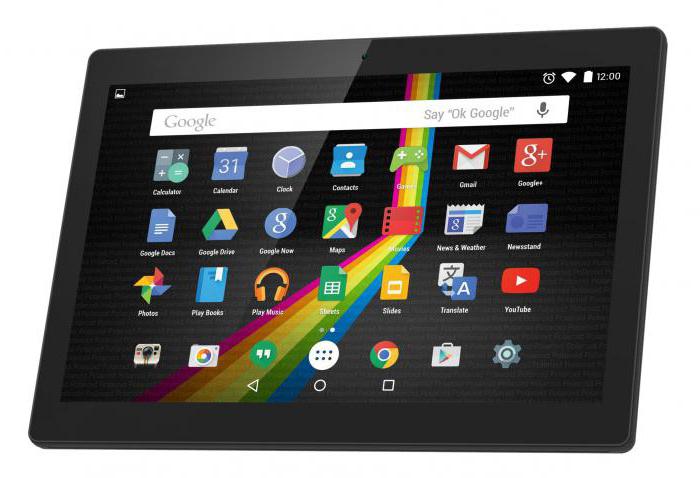
ഞങ്ങൾ ഫേംവെയർ കണ്ടെത്തി ഡ download ൺലോഡ് ചെയ്തുവെന്ന് കരുതുക. നിങ്ങളുടെ കമ്പ്യൂട്ടറിലേക്ക് ഉപകരണം ബന്ധിപ്പിക്കുന്നതിന് ആവശ്യമായ ഡ്രൈവറുകൾ ഇൻസ്റ്റാൾ ചെയ്യാനുള്ള സമയമാണിത്. ഇത് കൂടാതെ, ടാബ്\u200cലെറ്റുകളുടെ ഫേംവെയർ അസാധ്യമായിരിക്കും. ഡ്രൈവറുകൾ ഇൻസ്റ്റാൾ ചെയ്ത ശേഷം, നിങ്ങൾക്ക് ടാബ്\u200cലെറ്റ് കമ്പ്യൂട്ടറുമായി ബന്ധിപ്പിച്ച് പ്രക്രിയ ആരംഭിക്കാൻ കഴിയും. ഒരു OS ദ്യോഗിക OS ഉപകരണം ഫ്ലാഷുചെയ്യുന്നതിന് നിരവധി മാർഗങ്ങളുണ്ട്. അടിസ്ഥാനപരമായി, ഇതെല്ലാം ടാബ്\u200cലെറ്റിനെ ആശ്രയിച്ചിരിക്കുന്നു.
SD കാർഡ് ഉള്ള ഫേംവെയർ
ലളിതവും ഒപ്പം കാര്യക്ഷമമായ മാർഗം... നിങ്ങൾ ചെയ്യേണ്ടത് ഫേംവെയർ ഫയൽ ഡൗൺലോഡുചെയ്\u200cത് SD കാർഡിന്റെ റൂട്ടിലേക്ക് DLOAD ഫോൾഡർ അൺപാക്ക് ചെയ്യുക മാത്രമാണ്. അടുത്തതായി, നിങ്ങൾ ടാബ്\u200cലെറ്റ് അപ്\u200cഡേറ്റ് മോഡിലേക്ക് "ഡ്രൈവ്" ചെയ്യേണ്ടതുണ്ട്. വ്യത്യസ്ത തരം ഉപകരണങ്ങൾക്ക് ഇതിനായി തികച്ചും വ്യത്യസ്തമായ കീ കോമ്പിനേഷനുകൾ ഉപയോഗിക്കാൻ കഴിയും. എന്നാൽ സ്റ്റാൻഡേർഡ് പതിപ്പിൽ, ഇവ "ഓണാക്കുക - വോളിയം കൂട്ടുക" അല്ലെങ്കിൽ "ഓണാക്കുക, 2 വോളിയം ബട്ടണുകൾ" പോലുള്ള കോമ്പിനേഷനുകളാണ്.
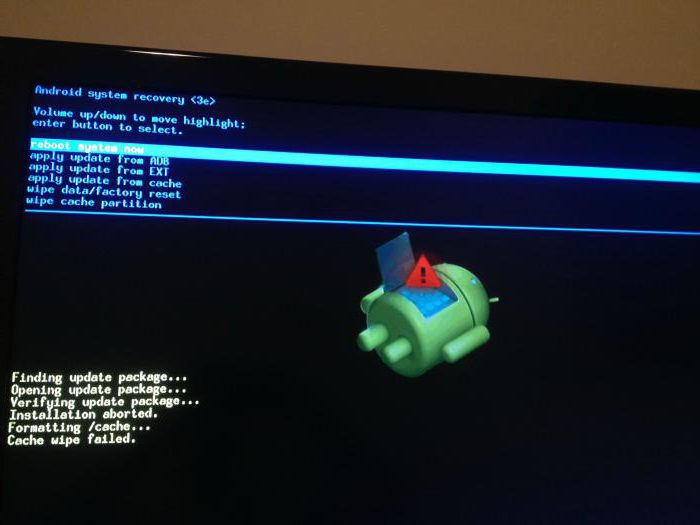
എല്ലാം ശരിയായി ചെയ്തുവെങ്കിൽ, ഒരു പച്ച റോബോട്ട് സ്ക്രീനിൽ പ്രത്യക്ഷപ്പെടുകയും ടാബ്\u200cലെറ്റ് മിന്നാൻ തുടങ്ങുകയും ചെയ്യും. പ്രക്രിയ പൂർത്തിയാകുമ്പോൾ, നിങ്ങൾ ഉപകരണം റീബൂട്ട് ചെയ്യേണ്ടതുണ്ട്. ചില സാഹചര്യങ്ങളിൽ, ഇത് ചെയ്യുന്നതിന് നിങ്ങൾ വളരെക്കാലം പവർ ബട്ടൺ അമർത്തേണ്ടിവരും. റീബൂട്ട് ചെയ്ത ശേഷം, വളരെക്കാലം അപ്\u200cഡേറ്റുചെയ്\u200cത OS ആരംഭിക്കാൻ ഉപകരണം ശ്രമിക്കും. ഇത് സാധാരണയായി 5-10 മിനിറ്റ് എടുക്കും.
സാംസങ് ഉൽപ്പന്നങ്ങൾ
ഫേംവെയർ സ്റ്റാൻഡേർഡ് രീതിയിൽ നിന്ന് അൽപം വ്യത്യസ്തമാണ്. ഈ കമ്പനിയുടെ ഉൽ\u200cപ്പന്നങ്ങളുടെ ഹാർഡ്\u200cവെയറും സിസ്റ്റം സവിശേഷതകളും കാരണം ഇത് സംഭവിച്ചു. സോഫ്റ്റ്വെയർ ഇടപെടൽ ഇല്ലാതെ, അതിൽ നിന്ന് ഒന്നും വരില്ല. ഫേംവെയർ പ്രോസസ്സ് നടപ്പിലാക്കാൻ, നിങ്ങൾ ഓഡിൻ പ്രോഗ്രാം ഡ download ൺലോഡ് ചെയ്യേണ്ടതുണ്ട്. സാംസങ് ടാബ്\u200cലെറ്റുകൾ മിന്നുന്നതിനായി ഇത് പ്രത്യേകം രൂപകൽപ്പന ചെയ്\u200cതിരിക്കുന്നു.

ആവശ്യമായ എല്ലാ ഡ്രൈവറുകളും ഇൻസ്റ്റാൾ ചെയ്ത് ഫേംവെയർ ഡ download ൺലോഡ് ചെയ്ത ശേഷം, നിങ്ങൾക്ക് ഇൻസ്റ്റാളേഷൻ പ്രക്രിയ ആരംഭിക്കാൻ കഴിയും. ഓഡിൻ പ്രോഗ്രാം സമാരംഭിച്ച് അതിലെ PDA ബട്ടൺ അമർത്തുക. തുടർന്ന് ഞങ്ങൾ ടാബ്\u200cലെറ്റിനെ ബൂട്ട്ലോഡർ മോഡിലേക്ക് "ഡ്രൈവ്" ചെയ്യുന്നു. ഇത് ചെയ്യുന്നതിന്, കീ വോളിയം "വോളിയം കൂട്ടുക, ഓണാക്കുക" അമർത്തുക. മോഡലിനെ ആശ്രയിച്ച് ബട്ടണുകളുടെ സംയോജനം വ്യത്യാസപ്പെടാം. ഞങ്ങൾ ടാബ്\u200cലെറ്റ് പിസിയിലേക്ക് ബന്ധിപ്പിക്കുന്നു. ഓഡിൻ യാന്ത്രികമായി ഉപകരണം കണ്ടെത്തും. അതിനുശേഷം, "ആരംഭിക്കുക" ബട്ടൺ അമർത്തുന്നത് അവശേഷിക്കുന്നു. ടാബ്\u200cലെറ്റിന്റെ ഫേംവെയർ ആരംഭിക്കും. പ്രോഗ്രാം ഒരു ശബ്ദ സിഗ്നൽ ഉപയോഗിച്ച് പ്രക്രിയയുടെ അവസാനം അറിയിക്കും.
ഫേംവെയർ ഇൻസ്റ്റാൾ ചെയ്ത ശേഷം, വീണ്ടെടുക്കലിലേക്ക് (വോളിയം ഡ and ൺ, പവർ ബട്ടൺ) പോയി ക്രമീകരണങ്ങൾ സ്റ്റാൻഡേർഡിലേക്ക് പുന reset സജ്ജമാക്കാൻ ശുപാർശ ചെയ്യുന്നു (ഡാറ്റ മായ്\u200cക്കുക). അല്ലെങ്കിൽ, ഫേംവെയർ അസ്ഥിരമാകാം. ഇൻസ്റ്റാൾ ചെയ്ത സിസ്റ്റം ക്രമീകരിക്കാൻ നിങ്ങൾക്ക് ആരംഭിക്കാം.
ചൈനീസ് ടാബ്\u200cലെറ്റുകൾ
"ചൈനീസ്" ഉപയോഗിച്ച് ഇത് അത്ര ലളിതമല്ല. അവരെ സംബന്ധിച്ചിടത്തോളം, നിങ്ങൾ മോഡലിന്റെ കൃത്യമായ പേര് കേന്ദ്രീകരിച്ച് ഫേംവെയർ തിരഞ്ഞെടുക്കേണ്ടതുണ്ട്. നിങ്ങൾ തെറ്റായ ഫേംവെയർ ഉപയോഗിക്കുകയാണെങ്കിൽ, നിങ്ങൾക്ക് ഒരു "ഇഷ്ടിക" ലഭിക്കും. "ചൈനീസ്" മിന്നുന്നതിനുള്ള പ്രോഗ്രാമുകൾ പ്രോസസറിന്റെ തരം അനുസരിച്ച് വ്യത്യാസപ്പെടുന്നു. നിങ്ങളുടെ ഉപകരണം MTK പ്രോസസ്സറുകളാണ് ഉപയോഗിക്കുന്നതെങ്കിൽ, SP ഫ്ലാഷ് ടൂളാണ് നിങ്ങളുടെ ചോയ്സ്. ഉപകരണം ഓൾ\u200cവിന്നർ അടിസ്ഥാനമാക്കിയുള്ളതാണെങ്കിൽ, ലൈവ് സ്യൂട്ട് അതിന്റെ ഫേംവെയറിന് അനുയോജ്യമാണ്.
ഒരു കമ്പ്യൂട്ടർ ഉപയോഗിച്ച് കർശനമായി തുന്നിച്ചേർക്കുന്നു. ഒരു SD കാർഡിൽ നിന്ന് അവ ഫ്ലാഷുചെയ്യാൻ ഒരു വഴിയുമില്ല. ക്ലോക്ക് വർക്ക് മോഡ് വഴി അവയിൽ കസ്റ്റം ഇൻസ്റ്റാൾ ചെയ്തിട്ടുണ്ടെങ്കിലും. ഒരു ചൈനീസ് ഫേംവെയറിന്റെ ഒരു ഉദാഹരണം വിശകലനം ചെയ്യാം. മിന്നുന്ന പ്രക്രിയയിൽ, നിങ്ങൾ അതീവ ജാഗ്രത പാലിക്കണം. ചൈനക്കാർ അങ്ങേയറ്റം കാപ്രിസിയസ് ആണ്. ഒരു മോശം നീക്കം, നിങ്ങൾക്ക് ഒരു ഇഷ്ടികയുണ്ട്. തീർച്ചയായും, ഇഷ്ടികകളും പുനരുജ്ജീവിപ്പിക്കാൻ കഴിയും. എന്തുകൊണ്ടാണ് ഞങ്ങൾക്ക് കൂടുതൽ പ്രശ്നങ്ങൾ വേണ്ടത്? ഇതാണ് ഇത് - ചൈനയിൽ നിന്നുള്ള ടാബ്\u200cലെറ്റുകളുടെ ഫേംവെയർ.
ഫേംവെയർ സാംസങ് N8000 (ചൈന)
സാംസങ് ഗാലക്സി കുറിപ്പ് N8000 ഒരു ചൈനീസ് ടാബ്\u200cലെറ്റാണ്, അതിന്റെ ഫേംവെയർ, അതനുസരിച്ച്, പ്രോസസറിന്റെ തരത്തെ ആശ്രയിച്ചിരിക്കുന്നു. ഈ ഉപകരണത്തിൽ ഒരു ഓൾ\u200cവിന്നർ എ 13 പ്രോസസർ സജ്ജീകരിച്ചിരിക്കുന്നു. അതനുസരിച്ച്, നിങ്ങൾ ലൈവ് സ്യൂട്ട് പ്രോഗ്രാം ഡ download ൺലോഡ് ചെയ്യേണ്ടതുണ്ട്. കൂടാതെ, ഡ്രൈവർമാരെക്കുറിച്ച് മറക്കരുത്. അതിനായി ഒരു ഫേംവെയർ കണ്ടെത്താൻ പ്രയാസമാണ്, പക്ഷേ അത് അവിടെയുണ്ട്. അവസാന ആശ്രയമെന്ന നിലയിൽ, സമാന ഉപകരണങ്ങളിൽ നിന്ന് നിങ്ങൾക്ക് മറ്റ് ഫേംവെയറുകൾ പരീക്ഷിക്കാൻ കഴിയും.
അതിനാൽ, ഫേംവെയർ ഉപയോഗിച്ച് ആർക്കൈവ് ഒരു ഇംഗ്ലീഷ് നാമമുള്ള ചില ഫോൾഡറിലേക്ക് അൺപാക്ക് ചെയ്യുക. തത്സമയ സ്യൂട്ട് സമാരംഭിക്കുക. ടാബ്\u200cലെറ്റ് ഓഫാക്കുക, "വോളിയം അപ്പ്" ബട്ടൺ അമർത്തിപ്പിടിച്ച് യുഎസ്ബിയിലേക്ക് കണക്റ്റുചെയ്യുക. പ്രോഗ്രാമിലെ ഗിയർ ഇമേജുള്ള ബട്ടൺ അമർത്തി പായ്ക്ക് ചെയ്യാത്ത ഫേംവെയർ ഉള്ള ഫോൾഡർ തിരഞ്ഞെടുക്കുക. അതിനുശേഷം, പ്രക്രിയ തന്നെ ആരംഭിക്കും. ഇൻസ്റ്റാളേഷൻ പ്രക്രിയയുടെ അവസാനം, പ്രോഗ്രാം അപ്ഡേറ്റ് സക്സസ് പോലുള്ള ഒരു ഇംഗ്ലീഷ് സന്ദേശം പ്രദർശിപ്പിക്കും. ടാബ്\u200cലെറ്റ് ഓഫാക്കി അത് ഓണാക്കാൻ ശ്രമിക്കുക.
N8000 64Gb ടാബ്\u200cലെറ്റിന്റെ ഫേംവെയർ പ്രവർത്തനത്തിൽ അല്പം വ്യത്യാസമുണ്ടാകാം, എന്നാൽ ഏത് സാഹചര്യത്തിലും, അവയെല്ലാം ഈ തരത്തിലുള്ള ഉപകരണങ്ങളിൽ സ്ഥിരമായി പ്രവർത്തിക്കുന്നു.
"മെഗാഫോൺ", മറ്റ് ഓപ്പറേറ്റർമാർ എന്നിവരിൽ നിന്നുള്ള ടാബ്\u200cലെറ്റുകൾ
ഓപ്പറേറ്ററുകളിൽ നിന്നുള്ള ടാബ്\u200cലെറ്റുകൾ ZTE അല്ലെങ്കിൽ ഹുവാവേയിൽ നിന്നുള്ള സമാന ഉപകരണങ്ങളാണ്. ഇതിനർത്ഥം അവ സ്റ്റാൻഡേർഡ് ഫേംവെയറിന്റെ നിയമങ്ങൾക്ക് വിധേയമാണ് എന്നാണ്. ഒരു SD കാർഡ് ഉപയോഗിച്ച് അവ ഫ്ലാഷുചെയ്യാം. ഫേംവെയർ അപ്\u200cഡേറ്റും DLOAD ഫോൾഡറും ഉള്ള രീതി അനുയോജ്യമാണ്. ഫേംവെയർ പ്രക്രിയയിൽ പ്രശ്\u200cനങ്ങളൊന്നുമില്ല.

ക്ലോക്ക് വർക്ക് മോഡ് ഉപയോഗിച്ച് ഫേംവെയർ അപ്ഡേറ്റ് ചെയ്യുന്ന ഒരു സാധാരണ സാഹചര്യത്തിനനുസരിച്ച് ഒരു കസ്റ്റം ഒ.എസ് ഉള്ള മെഗാഫോൺ ടാബ്\u200cലെറ്റിന്റെ ഫേംവെയർ നടപ്പിലാക്കുന്നു. പൊതുവേ, ഈ ടാബ്\u200cലെറ്റുകൾ ഫേംവെയറിന്റെ കാര്യത്തിൽ ഏറ്റവും വഴക്കമുള്ള ഒന്നാണ്. അവരുമായി ഒരിക്കലും പ്രശ്\u200cനങ്ങളില്ല. ടാബ്\u200cലെറ്റുകളുടെ പരമ്പരാഗത പതിപ്പുകളിൽ നിന്നുള്ള ഒരേയൊരു വ്യത്യാസം ഒരു പ്രത്യേക ഓപ്പറേറ്ററുടെ ഒരു സിം കാർഡ് മാത്രം ഉപയോഗിക്കുന്നതിന് ഈ ഉപകരണങ്ങൾ ഹാർഡ്\u200cവെയർ ലോക്കുചെയ്\u200cതിരിക്കുന്നു എന്നതാണ്. അല്ലെങ്കിൽ, ഇവ സാധാരണ ഉപകരണങ്ങളാണ്.
DNS ടാബ്\u200cലെറ്റുകൾ
പാസ്\u200cപോർട്ട് അനുസരിച്ച് റഷ്യയിൽ ഉൽ\u200cപാദിപ്പിക്കുമെങ്കിലും ഈ ഉപകരണങ്ങളെ സുരക്ഷിതമായി "ശുദ്ധമായ ചൈനീസ്" എന്ന് വിളിക്കാം. ബിൽഡ് ക്വാളിറ്റി, വിചിത്രമായ ഓൾ\u200cവിന്നർ, എം\u200cടി\u200cകെ പ്രോസസ്സറുകൾ\u200c ഇല്ല. പൊതുവേ, ചൈനീസ് എഞ്ചിനീയറിംഗിന്റെ ഒരു അത്ഭുതത്തിന്റെ എല്ലാ ഗുണങ്ങളും. അതനുസരിച്ച്, അവരുടെ ചൈനീസ് എതിരാളികളുടെ അതേ രീതിയിലാണ് അവ തുന്നുന്നത്. അപ്\u200cഡേറ്റുചെയ്യുന്നതിന് നിങ്ങൾ ഫേംവെയറും പ്രോഗ്രാമും കൃത്യമായി തിരഞ്ഞെടുക്കേണ്ടതുണ്ട്. അല്ലെങ്കിൽ, നിങ്ങൾക്ക് ഒരു ഇഷ്ടിക ലഭിക്കും.
ചൈനീസ് ഫേംവെയറിൽ നിന്ന് ഡിഎൻഎസ് ടാബ്\u200cലെറ്റ് ഫേംവെയർ വ്യത്യസ്തമല്ല. അതിനാൽ, ചൈനീസ് കരക fts ശലങ്ങൾ മിന്നുന്ന സമയത്ത് ചെയ്യുന്ന എല്ലാ പ്രവർത്തനങ്ങളും ഇവിടെ പ്രസക്തമാണ്. ഈ ടാബ്\u200cലെറ്റുകൾക്ക് ഒരു പ്ലസ് മാത്രമേയുള്ളൂ - ഇക്കാര്യത്തിൽ "ചൈനീസ്" എന്നതിനേക്കാൾ കൂടുതൽ പ്രതികരിക്കുന്നു. സാധാരണയായി അവയിൽ ഫേംവെയർ ഒരു പ്രശ്നവുമില്ലാതെ ഇൻസ്റ്റാൾ ചെയ്യപ്പെടും.
ഉപസംഹാരം
ടാബ്\u200cലെറ്റുകൾ മിന്നുന്നത് അത്ര ബുദ്ധിമുട്ടുള്ള കാര്യമല്ല. പ്രധാന കാര്യം ടാബ്\u200cലെറ്റുകൾക്ക് 4.1, 4.2 അല്ലെങ്കിൽ 4.4 പതിപ്പുകൾക്കായി ഫേംവെയർ ഉണ്ടായിരിക്കുക എന്നതാണ്. ബാക്കിയുള്ളത് സാങ്കേതികവിദ്യയുടെ കാര്യമാണ്. സ്വയം അപ്\u200cഡേറ്റ് ചെയ്യുന്നതിനോ മാറ്റിസ്ഥാപിക്കുന്നതിനോ ഉള്ള പ്രക്രിയ ഓപ്പറേറ്റിംഗ് സിസ്റ്റം ടാബ്\u200cലെറ്റിന് പ്രവർത്തനങ്ങളുടെ വ്യക്തമായ ക്രമമുണ്ട്. പ്രവർത്തനങ്ങളുടെ ക്രമം ഏകപക്ഷീയമായി മാറ്റുന്നത് അനുവദനീയമല്ല. ഈ അല്ലെങ്കിൽ ആ ഉപകരണം മിന്നുന്ന സമയത്ത് നിങ്ങൾ ഓർമ്മിക്കേണ്ട പ്രധാന നിയമം ഇതായിരിക്കാം.

തീർച്ചയായും, ഉപകരണത്തിന്റെ ഡിസൈൻ സവിശേഷതകൾ കാരണം ഒന്നോ അല്ലെങ്കിൽ മറ്റൊരു ഉപകരണം മിന്നുന്ന പ്രക്രിയ ചെറുതായി പരിഷ്കരിക്കാനാകും. എന്നാൽ ഈ പ്രക്രിയയുടെ സാരാംശം മാറുന്നില്ല. ഫ്ലാഷ് ചെയ്യുന്നതിന് നിരവധി മാർഗങ്ങളുണ്ട്. നിങ്ങൾക്ക് ഏറ്റവും ഇഷ്ടപ്പെട്ടത് തിരഞ്ഞെടുത്ത് പോകുക.
നിർഭാഗ്യവശാൽ, ചിലപ്പോൾ ഒരു സ്മാർട്ട്\u200cഫോണോ ടാബ്\u200cലെറ്റോ ശരിയായി പ്രവർത്തിക്കുന്നത് നിർത്തുമ്പോൾ കേസുകൾ ഉണ്ടാകാം, ഇത് വിവിധ കാരണങ്ങളാൽ സംഭവിക്കാം: ലോഡുചെയ്\u200cത മെമ്മറി മുതലായവ. ഈ സാഹചര്യത്തിൽ, ഉപകരണം റിഫ്ലാഷ് ചെയ്യാൻ ഞാൻ ശുപാർശ ചെയ്യുന്നു, ഇത് എങ്ങനെ ചെയ്യാമെന്ന് ഞാൻ ചുവടെ നിങ്ങളോട് പറയും.
ഫേംവെയറിന്റെ തരങ്ങൾ
ഒരു കമ്പ്യൂട്ടറിലൂടെ ഒരു ആൻഡ്രോയിഡ് ടാബ്\u200cലെറ്റ് എങ്ങനെ പുതുക്കാമെന്ന് വിശദീകരിക്കുന്നതിന് മുമ്പ്, ഞാൻ ഫേംവെയറുകളെക്കുറിച്ച് സംസാരിക്കും. ഒരു firm ദ്യോഗിക ഫേംവെയറും അന of ദ്യോഗികവും ഉണ്ട്. ആദ്യ തരത്തിലുള്ള ഗുണം അത് കൂടുതൽ സ്ഥിരതയുള്ളതും എന്നാൽ ഉൽ\u200cപാദനക്ഷമത കുറഞ്ഞതുമാണ്. അന of ദ്യോഗിക ഫേംവെയറുകളെ സംബന്ധിച്ചിടത്തോളം, അവയ്ക്ക് കൂടുതൽ ഫംഗ്ഷനുകളുണ്ട്, അവയുടെ പ്രകടനം വളരെ ഉയർന്നതാണ്. അതിനാൽ മിന്നൽ നടത്തുമ്പോൾ നിങ്ങൾ എന്ത് ലക്ഷ്യമാണ് പിന്തുടരുന്നത് എന്നതിനെ ആശ്രയിച്ചിരിക്കും തിരഞ്ഞെടുപ്പ്.
നിങ്ങൾ ഏത് കാഴ്\u200cചയാണ് തിരഞ്ഞെടുക്കുന്നതെങ്കിലും, ഇത് ഇൻസ്റ്റാളുചെയ്യുന്നതിന് നിങ്ങൾക്ക് സോഫ്റ്റ്വെയർ ആവശ്യമാണ് എന്നത് ഞാൻ ശ്രദ്ധിക്കേണ്ടതാണ്. നിങ്ങൾ ഇത് ഒരു ടാബ്\u200cലെറ്റിലും കമ്പ്യൂട്ടറിലും ഇടേണ്ടതുണ്ട്. നിങ്ങളുടെ ഉപകരണത്തിന് അനുയോജ്യമായ ഫേംവെയർ പതിപ്പും തിരഞ്ഞെടുക്കേണ്ടതുണ്ട്.
മിന്നുന്ന രീതികൾ
മിന്നുന്ന നിരവധി രീതികളുണ്ട്, പക്ഷേ പ്രധാന മാർഗ്ഗങ്ങൾ ഞാൻ നിർദ്ദേശിച്ചു. ഏതെങ്കിലും ഫേംവെയർ ആരംഭിക്കുന്നതിന് മുമ്പ്, ബാറ്ററി ചാർജ്ജ് ചെയ്തിട്ടുണ്ടെന്ന് നിങ്ങൾ ഉറപ്പാക്കേണ്ടതുണ്ട് - അപ്\u200cഡേറ്റുകൾ പൂർണ്ണമായും ഡ .ൺ\u200cലോഡുചെയ്\u200cതുവെന്ന് ഇത് ഉറപ്പുനൽകുന്നു.
Android പതിപ്പ് വീണ്ടും ഇൻസ്റ്റാൾ ചെയ്യേണ്ടതിന്റെ ആവശ്യകത സോഫ്റ്റ്വെയർ ഡെവലപ്പർമാരുടെ തന്നെ പോരായ്മകളും അതുപോലെ തന്നെ ഏതെങ്കിലും ആപ്ലിക്കേഷനുകളുടെ തെറ്റായ ഉപയോഗമോ ഇൻസ്റ്റാളേഷനോ കാരണം ഉണ്ടാകുന്നു. ഏതുവിധേനയും, ഒരു പുന in സ്ഥാപിക്കൽ അല്ലെങ്കിൽ സിസ്റ്റം അപ്\u200cഡേറ്റ് ചെയ്യുന്നതിലൂടെ പ്രശ്നങ്ങൾ എളുപ്പത്തിൽ പരിഹരിക്കാനാകും. യാന്ത്രിക പുന in സ്ഥാപിക്കൽ ഉപയോക്താവിന് തന്റെ Android പതിപ്പ് ഓട്ടോമാറ്റിക് മോഡിൽ അപ്\u200cഡേറ്റ് ചെയ്യാൻ കഴിയും.
ഇത് ചെയ്യുന്നതിന്, നിങ്ങൾ ഇനിപ്പറയുന്ന കൃത്രിമങ്ങൾ നടത്തേണ്ടതുണ്ട്:
- ഫോൺ ക്രമീകരണ മെനു തുറക്കുക.
- "പൊതു ക്രമീകരണങ്ങൾ" വിഭാഗത്തിലേക്ക് പോകുക, തുടർന്ന് "അപ്\u200cഡേറ്റിനായി പരിശോധിക്കുക" ഐക്കണിൽ ക്ലിക്കുചെയ്യുക.
- ഈ ഇനം മെനുവിൽ ഇല്ലെങ്കിൽ, നിർമ്മാതാവ് അപ്\u200cഡേറ്റിനായി നൽകിയിട്ടില്ല എന്നാണ് ഇതിനർത്ഥം.
- അടുത്തതായി, ഗാഡ്\u200cജെറ്റ് കണക്റ്റുചെയ്\u200cതിട്ടുണ്ടെന്ന് ഉറപ്പാക്കേണ്ടതുണ്ട് വൈഫൈ നെറ്റ്\u200cവർക്കുകൾ "അപ്\u200cഡേറ്റ്" ഐക്കണിൽ ക്ലിക്കുചെയ്യുക.
പ്രധാനം! ട്രാഫിക് വഴി അപ്\u200cഡേറ്റ് ചെയ്യാൻ ശുപാർശ ചെയ്യുന്നില്ല മൊബൈൽ നെറ്റ്\u200cവർക്കുകൾ 3 ജി, ജിപിആർഎസ് അല്ലെങ്കിൽ 4 ജി. താരിഫ് പദ്ധതി പരിഗണിക്കാതെ തന്നെ, അത്തരം സ്രോതസ്സുകൾ വളരെ അസ്ഥിരമാണ്, പുന in സ്ഥാപിക്കൽ പ്രക്രിയയിൽ ഒരു പരാജയം സംഭവിക്കാം, ഇത് പ്രതികൂല പ്രത്യാഘാതങ്ങൾക്ക് ഇടയാക്കും.
Android പതിപ്പിന്റെ ഇഷ്\u200cടാനുസൃത പുന in സ്ഥാപിക്കൽ
പരിചയസമ്പന്നരായ Android ഫോൺ ഉപയോക്താക്കൾ ഇഷ്\u200cടാനുസൃത ഫേംവെയർ ഇൻസ്റ്റാളുചെയ്യാൻ താൽപ്പര്യപ്പെടുന്നു. അവർക്ക് നിരവധി ഗുണങ്ങളുണ്ട്. അത്തരം സോഫ്റ്റ്വെയറിന് ഇതിനകം അഡ്മിനിസ്ട്രേറ്റർ ആക്സസ് ഉണ്ട്, അവയ്ക്ക് വിശാലമായ പ്രവർത്തനമുണ്ട്, അത് എല്ലായ്പ്പോഴും അപ്\u200cഡേറ്റിന്റെ യഥാർത്ഥ പതിപ്പിൽ ലഭ്യമല്ല. ഇഷ്\u200cടാനുസൃത ഫേംവെയർ മാറ്റുന്നത് മതിയായ എളുപ്പമാണ്. ഇത് ചെയ്യുന്നതിന്, പ്രവർത്തിക്കുന്ന Android- ൽ നിന്നുള്ള സോഫ്റ്റ്വെയർ ഉപയോഗിക്കുക അല്ലെങ്കിൽ പ്രത്യേക പ്രോഗ്രാമുകൾ, വീണ്ടെടുക്കൽ പോലെ.

Android പതിപ്പ് എങ്ങനെ അപ്\u200cഡേറ്റുചെയ്യാം
സോഫ്റ്റ്വെയർ പതിപ്പ് ഇനിപ്പറയുന്ന ക്രമത്തിൽ അപ്\u200cഡേറ്റുചെയ്\u200cതു:
- തുടക്കത്തിൽ, നിങ്ങളുടെ ഗാഡ്\u200cജെറ്റ് ഇൻറർ\u200cനെറ്റിലേക്ക് ബന്ധിപ്പിക്കേണ്ടതുണ്ട്. പരിശോധിക്കുന്നതിന്, "ക്രമീകരണങ്ങൾ" മെനുവിലേക്ക് പോയി കണക്ഷൻ സജീവമാക്കുക, അതുവഴി അനുവദിക്കുന്നു യാന്ത്രിക അപ്\u200cഡേറ്റ് OS. ചട്ടം പോലെ, പുതിയ ഫേംവെയർ പതിപ്പുകളുടെ പ്രകാശനത്തെക്കുറിച്ച് ഫോണോ ടാബ്\u200cലെറ്റോ യാന്ത്രികമായി ഉപയോക്താവിനെ അറിയിക്കുന്നു.
- ഞങ്ങൾ play.google.com വഴി അപ്ലിക്കേഷൻ സേവനത്തിലേക്ക് പോയി കണ്ടെത്തുന്നു പുതിയ പതിപ്പ് Android- നായുള്ള സോഫ്റ്റ്വെയർ.
- നിങ്ങളുടെ മൊബൈൽ ഗാഡ്\u200cജെറ്റ് മോഡലിനായി അപ്\u200cഡേറ്റ് ഇൻസ്റ്റാളേഷൻ ഫയൽ ഡൗൺലോഡുചെയ്യുക. ഇൻസ്റ്റാളേഷൻ പ്രോസസ്സ് യാന്ത്രികമാണ് - Android അപ്ലിക്കേഷനുകൾ ഇൻസ്റ്റാളുചെയ്യുന്നതിന് സമാനമാണ്.
- ഞങ്ങൾ മൊബൈൽ ഉപകരണം റീബൂട്ട് ചെയ്യുകയും ഓപ്പറേറ്റിംഗ് സിസ്റ്റത്തിന്റെ പുതിയ പതിപ്പിന്റെ ഗുണനിലവാരം വിലയിരുത്തുകയും ചെയ്യുന്നു.
നിങ്ങളുടെ ഫോണിൽ Android എങ്ങനെ പുതുക്കാം
Android- ൽ പൂർണ്ണ ഫേംവെയർ മിന്നുന്നത് കൂടുതൽ സമയമെടുക്കുന്നു. ഇത് ചെയ്യുന്നതിന്, ഉപയോക്താവ് ഇൻസ്റ്റാൾ ചെയ്യേണ്ടതുണ്ട് റൂട്ട് അവകാശങ്ങൾ... സിസ്റ്റം ഉൾപ്പെടെയുള്ള ഏത് ഫോൾഡറുകളും ഫയലുകളും എഡിറ്റുചെയ്യുന്നതിന് സ്ഥിരസ്ഥിതിയായി മറയ്\u200cക്കുന്നതിന് ഇത് അഡ്മിനിസ്ട്രേറ്റർ ആക്\u200cസസ് നേടാൻ നിങ്ങളെ അനുവദിക്കും. നിർഭാഗ്യവശാൽ, ഈ അവകാശങ്ങൾ നേടുന്നതിലൂടെ, അറ്റകുറ്റപ്പണികൾക്കുള്ള വാറന്റി നിങ്ങൾ അസാധുവാക്കും സേവന നന്നാക്കൽ ഗാഡ്\u200cജെറ്റ്. അതിനുശേഷം നിങ്ങൾ ഒരു ബാക്കപ്പ് നിർമ്മിക്കേണ്ടതുണ്ട് - നിലവിലുള്ള ക്രമീകരണങ്ങളുടെ ബാക്കപ്പ്.

ഇത് ചെയ്യുന്നതിന്, നിങ്ങൾ ഇനിപ്പറയുന്ന പ്രവർത്തനങ്ങൾ നടത്തേണ്ടതുണ്ട്:
- സിസ്റ്റം പുന restore സ്ഥാപിക്കാൻ നിങ്ങളെ അനുവദിക്കുന്ന ഒരു അപ്ലിക്കേഷൻ നിങ്ങളുടെ Android ഫോണിലേക്ക് ഡൗൺലോഡുചെയ്യുക, ഉദാഹരണത്തിന്, ക്ലോക്ക് വർക്ക് മോഡ്.
- നിങ്ങളുടെ നിർദ്ദിഷ്ട ഉപകരണ മോഡലിനായി official ദ്യോഗിക അല്ലെങ്കിൽ ഇഷ്\u200cടാനുസൃത റോം പതിപ്പ് ഇൻസ്റ്റാൾ ചെയ്യേണ്ടതുണ്ട്.
- ഫേംവെയർ ഫയലുകളുടെ താൽക്കാലിക സംഭരണത്തിനായി മൈക്രോ എസ്ഡിഎച്ച്സി മെമ്മറി കാർഡ് തയ്യാറാക്കുക.
- അടുത്തതായി, നിങ്ങൾ ക്ലോക്ക് വർക്ക് മോഡ് റിക്കവറി പ്രോഗ്രാം സമാരംഭിച്ച് തുറക്കുന്ന മെനുവിലെ "ബാക്കപ്പ് & പുന restore സ്ഥാപിക്കുക" ഓപ്ഷൻ തിരഞ്ഞെടുക്കുക.
- അതിനുശേഷം നിങ്ങൾ "ബാക്കപ്പ്" ക്ലിക്കുചെയ്ത് "അതെ" അമർത്തി പ്രവർത്തനം സ്ഥിരീകരിക്കേണ്ടതുണ്ട്.
- "സിസ്റ്റം ഇപ്പോൾ റീബൂട്ട് ചെയ്യുക" ഓപ്ഷനിൽ ക്ലിക്കുചെയ്ത് നിങ്ങൾ ഉപകരണം റീബൂട്ട് ചെയ്യണം.
- ഫലമായി, അപ്\u200cഡേറ്റുചെയ്\u200cത Android- ന്റെ ബാക്കപ്പ് പകർപ്പ് മെമ്മറി കാർഡിലെ "ക്ലോക്ക് വർക്ക്മോഡ് / ബാക്കപ്പ്" ഫോൾഡറിൽ ദൃശ്യമാകും. ഫയലിന്റെ പേര് സൃഷ്ടിക്കുന്ന സമയവും തീയതിയും ഉൾക്കൊള്ളുന്നു.

ഘട്ടം ഘട്ടമായുള്ള നിർദ്ദേശം Android എങ്ങനെ പുതുക്കാം എന്നതിനെക്കുറിച്ച്:
- റോം ഫയൽ ഡ Download ൺലോഡ് ചെയ്ത് മെമ്മറി കാർഡിലേക്ക് സംരക്ഷിക്കുക. പേരിന് ലാറ്റിൻ അക്ഷരങ്ങളും അക്കങ്ങളും മാത്രമേ ഉൾക്കൊള്ളാൻ കഴിയൂ എന്നത് കണക്കിലെടുക്കേണ്ടത് പ്രധാനമാണ്, കൂടാതെ ഫയൽ തന്നെ ഒരു ZIP ആർക്കൈവിൽ സ്ഥിതിചെയ്യണം.
- വൈദ്യുതി വിതരണത്തിൽ നിന്നും കമ്പ്യൂട്ടറിൽ നിന്നും ഞങ്ങൾ മൊബൈൽ ഗാഡ്\u200cജെറ്റ് വിച്ഛേദിക്കുന്നു.
- ഉപകരണം ഓഫാക്കി വീണ്ടെടുക്കൽ മോഡ് സജീവമാക്കുക.
- സിസ്റ്റത്തെക്കുറിച്ചുള്ള നിലവിലെ വിവരങ്ങൾ പൂർണ്ണമായും ഇല്ലാതാക്കുന്നതായി തോന്നുന്ന മെനുവിൽ "വൈപ്പ്" ഓപ്ഷൻ ഞങ്ങൾ കണ്ടെത്തുന്നു.
- തുടർന്ന് ഞങ്ങൾ മെനുവിന്റെ റൂട്ട് ഫോൾഡറിലേക്ക് മടങ്ങി “sdcard- ൽ നിന്ന് ZIP ഇൻസ്റ്റാൾ ചെയ്യുക” അല്ലെങ്കിൽ “SD കാർഡിൽ നിന്ന് ഫ്ലാഷ് ZIP” വിഭാഗത്തിലേക്ക് പോകുക.
- ആർക്കൈവിലുള്ള ഫേംവെയറിന്റെ റോം-ഫയൽ ഞങ്ങൾ കണ്ടെത്തി.
- നിർദ്ദേശങ്ങൾ പാലിച്ച്, അതിന്റെ സജീവമാക്കൽ ഞങ്ങൾ സ്ഥിരീകരിക്കുന്നു.
- ഞങ്ങൾ കാത്തിരികുകയാണ്. Android പതിപ്പ് പുന in സ്ഥാപിക്കുന്ന സമയത്ത് പിശകുകളോ സിസ്റ്റം അലേർട്ടുകളോ ഇല്ലെങ്കിൽ, പ്രക്രിയ വിജയകരമായിരുന്നു.
- മെനുവിന്റെ റൂട്ടിലുള്ള “സിസ്റ്റം ഇപ്പോൾ റീബൂട്ട് ചെയ്യുക” ഉപയോഗിച്ച് ഞങ്ങൾ ഗാഡ്\u200cജെറ്റ് റീബൂട്ട് ചെയ്യുന്നു.
- ചെയ്\u200cതു!
അങ്ങനെ, Android പ്ലാറ്റ്ഫോം ഉള്ള ഉപകരണങ്ങളിലെ സോഫ്റ്റ്വെയർ മാറ്റിസ്ഥാപിക്കൽ പ്രക്രിയയുടെ പ്രധാന സവിശേഷതകൾ ഞങ്ങൾ പരിശോധിച്ചു. ചെറിയ കാര്യങ്ങളിൽ ശ്രദ്ധ ചെലുത്തുകയും നിങ്ങളുടെ ഗാഡ്\u200cജെറ്റുകൾ സുഖമായി ഉപയോഗിക്കുക.
മിക്കപ്പോഴും, ഒരു കാരണവശാലും, ഉപയോക്താവ് അവന്റെ സ്റ്റാൻഡേർഡ് ഫേംവെയറിന്റെ പതിപ്പ് മാറ്റാൻ ശ്രമിക്കുന്നു മൊബൈൽ ഉപകരണം Android- നെ അടിസ്ഥാനമാക്കി മൊബൈൽ ഫോൺ അല്ലെങ്കിൽ ഒരു ടാബ്\u200cലെറ്റിൽ
എന്നിരുന്നാലും, ഈ സാഹചര്യത്തിൽ, ഒരു തെറ്റ് വരുത്താതെ തന്നെ ഉപകരണം തകർക്കാതെ എല്ലാം ശരിയായി ചെയ്യാൻ സഹായിക്കുന്ന ചില കഴിവുകൾ നിങ്ങൾക്ക് ആവശ്യമാണ്. എങ്ങനെ എന്ന ചോദ്യം ഈ ലേഖനത്തിൽ നാം പരിഗണിക്കും ഒരു Android ടാബ്\u200cലെറ്റ് എങ്ങനെ പുതുക്കാംഉപകരണത്തിന് തന്നെ കേടുപാടുകൾ വരുത്താതെ ഫേംവെയർ എങ്ങനെ ഇൻസ്റ്റാൾ ചെയ്യാം.
Android- നായുള്ള ടാബ്\u200cലെറ്റ് ഫേംവെയർ
ടാബ്\u200cലെറ്റിന്റെ ഫേംവെയർ പ്രായോഗികമായി ഇതിൽ നിന്ന് വ്യത്യസ്\u200cതമല്ല, ഒരുപക്ഷേ, ഇതിന് കുറച്ച് കൂടുതൽ സമയമെടുക്കും, മാത്രമല്ല ഉപകരണം തന്നെ ആദ്യം ചാർജ് ചെയ്യേണ്ടിവരും, അല്ലെങ്കിൽ ഇതിലും മികച്ചത്, ഇലക്ട്രിക്കൽ നെറ്റ്\u200cവർക്കിലേക്ക് കണക്റ്റുചെയ്\u200cതിരിക്കുന്നു ഫേംവെയറിന്റെ കാലാവധിക്കായി.
മിന്നുന്നതിനുമുമ്പ് ടാബ്\u200cലെറ്റ് പൂർണ്ണമായും ചാർജ് ചെയ്യുക അല്ലെങ്കിൽ ഒരു പവർ സ്രോതസ്സിലേക്ക് പ്ലഗ് ചെയ്യുക
Android- ൽ ഫേംവെയർ എങ്ങനെ ഇൻസ്റ്റാൾ ചെയ്യാം
ആദ്യം, നിങ്ങളുടെ Android ടാബ്\u200cലെറ്റിന്റെ ക്രമീകരണങ്ങളിലേക്ക് നിങ്ങൾ പോകേണ്ടതുണ്ട്, അവിടെ നിങ്ങൾ ഡ download ൺ\u200cലോഡുചെയ്യുന്നുവെന്ന് ഉറപ്പാക്കുന്നതിന് നിലവിലെ ഫേംവെയറിന്റെ പതിപ്പ് വ്യക്തമാക്കേണ്ടതുണ്ട്. പുതിയ പതിപ്പ്, പിന്നീട് അല്ലെങ്കിൽ നിലവിലില്ല. അടുത്തതായി, നിങ്ങൾക്ക് താൽപ്പര്യമുള്ള ഫേംവെയറിന്റെ പതിപ്പ് ഡ download ൺലോഡ് ചെയ്യേണ്ടതുണ്ട്, ഇത് നിങ്ങളുടെ ടാബ്\u200cലെറ്റ് മോഡലിനായി പ്രത്യേകം രൂപകൽപ്പന ചെയ്\u200cതിട്ടുണ്ടെന്ന് ഉറപ്പാക്കുക.
ഫേംവെയർ നിങ്ങൾക്ക് അനുയോജ്യമാണെന്ന് ഉറപ്പാക്കുക നിർദ്ദിഷ്ട മോഡൽ ടാബ്\u200cലെറ്റ്
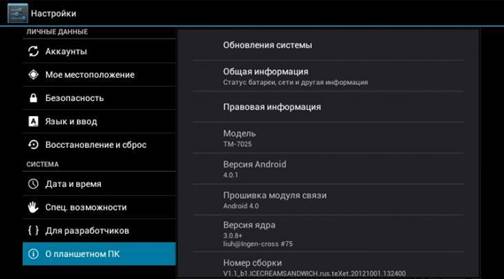
ഫേംവെയർ ഫയലിനായി ഉചിതമായ നിർദ്ദേശങ്ങൾ ഉപയോഗിച്ച്, മെമ്മറി കാർഡിലേക്ക് അപ്\u200cഡേറ്റുചെയ്\u200cത സോഫ്റ്റ്\u200cവെയർ പതിപ്പ് ഡൗൺലോഡുചെയ്യുക, സ്വിച്ച് ഓഫ് ചെയ്ത ടാബ്\u200cലെറ്റിലേക്ക് തിരുകുക, അത് ആരംഭിക്കുക, അതിനുശേഷം Android ഫേംവെയർ പ്രോസസ്സ് യാന്ത്രികമായി യാന്ത്രിക മോഡിൽ ആരംഭിക്കും, മിക്കവാറും ഒരു നടപടിയും ആവശ്യമില്ലാതെ ഉപയോക്താവിൽ നിന്ന്. ഫേംവെയർ പൂർത്തിയായ ശേഷം, നിങ്ങൾ മെമ്മറി കാർഡ് നീക്കംചെയ്യേണ്ടതുണ്ട് (ടാബ്\u200cലെറ്റ് യാന്ത്രികമായി ഓഫാകും), ഉപകരണം ഓണാക്കി പുതിയ സോഫ്റ്റ്വെയറിന്റെ പ്രവർത്തനം പരിശോധിക്കുക.
ഫലം
നിങ്ങൾക്ക് കാണാനാകുന്നതുപോലെ, ഒരു Android ടാബ്\u200cലെറ്റ് വീണ്ടും ഫ്ലാഷുചെയ്യുന്നത് ഒരു പ്രശ്\u200cനവുമല്ല, എന്നാൽ വിലയേറിയ ഒരു ഉപദേശം ഒരു official ദ്യോഗിക ഫേംവെയർ ഉണ്ടായിരിക്കുന്നതാണ് ഉചിതം, കാരണം ഈ സാഹചര്യത്തിൽ മാത്രമേ നിങ്ങളുടെ ഉപകരണത്തിന്റെ ശരിയായ പ്രവർത്തനം ഉറപ്പുനൽകൂ.